Menggunakan perekam suara terbaik untuk merekam kuliah adalah cara yang berguna bagi para pelajar untuk memungkinkan mereka bisa mendengarkan ulang penjelasan guru dan memastikan bahwa catatan yang mereka buat sudah memadai. Sebuah penelitian mengungkapkan bahwa sekitar 66% siswa menyukai rekaman video kegiatan belajar, karena mereka dapat mendengarkan kembali kelas tersebut dan mempelajari kembali catatan yang ada setelah kelas selesai. Ada berbagai cara bagi pelajar untuk mencatat materi dari gurunya. Selain itu, ketika perkuliahan berlangsung di Zoom, mahasiswa juga dapat merekam materi pembelajaran dari masing-masing kelas. Rekaman adalah hal baru dalam kegiatan belajar secara virtual yang dapat mendidik para mahasiswa. Software perekam kegiatan belajar adalah instrumen tingkat tinggi yang memberdayakan para pengajar untuk merekam layar mereka, webcam, atau keduanya.
Generasi pelajar saat ini mungkin tidak mengenal kerangka belajar yang tradisional, tetapi mereka akan mengalami pembelajaran digital era sekarang melalui teknologi modern. Perekam terbaik untuk kuliah memungkinkan kemampuan siswa untuk beradaptasi dan mengerti, agar mereka tidak melewatkan hal-hal penting selama masa pembelajaran. Ini adalah alasan bagus di balik pengembangan software perekam video akhir-akhir ini. Para mahasiswa memiliki kesempatan untuk menonton video ini kapan pun mereka di bagian apa pun yang mereka inginkan dan kapan pun mereka membutuhkannya. Dengan pilihan untuk menghentikan dan memundurkan bagian di mana siswa menemukan kesulitan pemahaman dalam materi tersebut, pelajar jadi bisa mengambil tanggung jawab mereka sendiri untuk belajar dan dapat mengembangkan informasi secara lebih lanjut.
Bagian 1. Mengapa Menggunakan Alat Perekam Kegiatan Belajar
Salah satu bagian tersulit di sekolah adalah memperhatikan pembelajaran, terus mencatat dan memastikan Anda mencatat hal-hal yang penting. Ada banyak alasan untuk melakukan perekaman tersebut. Sungguh menakjubkan bagaimana software perekam video ini dapat membantu memindahkan materi dari kelas ke seluruh dunia. Jika Anda kesulitan memahami materi saat pertama kali mendengarkannya di kelas, maka Anda perlu merekamnya agar bisa mendengarkannya ulang.
Untuk Komunikasi yang Lebih Baik: Saat siswa merekam diri mereka sendiri saat Belajar, mereka dapat menyadari kesulitan elokusi mereka dan berusaha untuk mengatasinya. Ekspresi visual lebih kuat daripada kata-kata – itulah alasan mengapa rekaman berfungsi dengan baik bagi para mahasiswa secara online. Pembelajaran biasanya akan lebih banyak komponen visual, misalnya turntable, diagram, grafik, dan penggambaran informasi secara jelas. Siswa dapat memanfaatkan hal ini dalam pendampingan dan memeriksa kembali atau Anda dapat memberikan masukan pada laporan singkat. Dan juga dapat memandu retensi yang lebih baik, karena visual dapat diterima oleh otak manusia jauh lebih cepat daripada teks biasa.
Untuk Mereview Pembelajaran Setelah Kelas: Minta para mahasiswa mencatat beberapa rangkuman singkat tentang kemajuan mereka di setiap pertemuan atau setelah kelas terakhir minggu tersebut. Hal ini membuat konten video yang terus berlanjut dan dapat diakses oleh para mahasiswa untuk mempercepat pembelajaran mereka dan bersiap ke kelas untuk dapat melakukan kolaborasi yang lebih baik. Ini akan menjadi bukti berguna tentang kesulitan yang mereka hadapi sepanjang semester perkuliahan, perkembangan mereka, dan sistem yang mereka gunakan untuk meningkatkannya. rekaman tersebut memiliki banyak kegunaan yang berbeda selain hanya merekam biasa saja. Dengan siswa dan instruktur yang bekerja bersama melintasi garis topografi dan wilayah waktu yang berbeda, software perekam untuk pelajar adalah alat yang dapat beradaptasi yang memperlancar pelatihan berbasis internet.
Untuk Keterlibatan dan Interaksi yang Lebih Tinggi: Meskipun video tersebut nantinya akan diakses oleh siswa, pengajar dapat menyesuaikannya dengan tulisan yang intuitif, menambahkan tes sementara, dan menawarkan pembuka percakapan yang menarik untuk materi yang lebih baik lagi. Setelah beberapa waktu, para siswa dapat mengatur berbagai akun suara yang menunjukkan kemajuan mereka dari pemula hingga pembicara yang sudah mahir. Rekaman ini dapat diingat untuk portofolio elektronik siswa yang dilengkapi dengan perkenalan, entri blog, voice over, skrip, rekaman, mind maps, atau usaha lainnya. Software perekaman pembelajaran melibatkan para mahasiswa untuk menambahkan sentuhan yang disesuaikan pada konten yang sudah masuk ke era digital, dengan tujuan agar para mahasiswa dapat diarahkan untuk mendapatkan rekaman tersebut.
Bagian 2. Software Perekam Video Pembelajaran Terbaik
Seperti yang disebutkan sebelumnya, ada banyak cara untuk merekam pembelajaran. Berbagai cara untuk membuat akun dapat mencakup gadget yang berbeda-beda. Sebelum merekam, Anda sebaiknya mengetahui terlebih dahulu, perlengkapan apa yang Anda inginkan. Siswa dapat memanfaatkan perekam suara dan aplikasi di hp mereka untuk menyelesaikan tugas ini. Mereka juga dapat menggunakan PC atau tablet mereka. Saat gadget merekam Pembelajaran, para mahasiswa harus tetap mencatat. Banyak mahasiswa yang merekam Pembelajaran dengan workstation mereka. Semua hal dipertimbangkan; dari dulu mereka biasanya mencatatnya hingga sekarang. Secara keseluruhan, apa saja bagian dari software yang gratis ini agar dapat membuat video rekaman tersebut? Berikut ini adalah beberapa aplikasi perekam layar terbaik yang dapat membantu Anda merekam video:
1. Filmora Video Recorder
Alat untuk perekam kegiatan belajar terbaik yang sangat bagus untuk merekam agenda harian, mengumpulkan ide-ide untuk proyek penelitian, dan persiapan untuk kuliah atau presentasi. Untuk tujuan itu, Wondershare Filmora memungkinkan Anda merekam layar kuliah Anda dan mengubahnya menjadi video yang bagus dengan mengeditnya dengan sempurna. Software ini bisa digunakan di Mac dan Windows, dan dipandang sebagai salah satu software yang paling klasik di pasaran saat ini. Untuk membuat rekaman kuliah Anda terlihat lebih profesional dan menarik, Anda dapat menambahkan slide pengantar, teks tambahan, keterangan, memperlihatkan tindakan mouse dengan menyorot kursor dan menambahkan suara klik, serta menerapkan efek transisi.
Rekaman ini cocok untuk latihan instruksional dan menyiapkan rekaman, demo item, contoh instruktif, screencast yang telah diatur sebelumnya, dan presentasi kuliah. Aplikasi ini juga menyertai fitur-fitur seperti layout video presentasi dan slideshow untuk mempersingkat waktu perubahan, mengubah format, dan mengubah pembelajaran dengan anotasi dan teks untuk dapat membuat konten di mengerti secara sepenuhnya. Pengoreksi intuitifnya memberikan pengalaman pengeditan yang mudah dan memiliki sumber daya gratis yang dapat disesuaikan untuk memberikan tampilan profesional pada rekaman kuliah Anda. Filmora memungkinkan Anda merekam webcam dan area kerja Anda secara bersamaan, Anda juga dapat mengimpor soundtrack dan mengubahnya, merekam penggambaran, menambahkan judul slide, tulisan video, dan masih banyak lagi.

Di sini kami telah menuliskan langkah-langkah yang perlu Anda lakukan untuk mulai merekam webcam dan layar Anda untuk keperluan pembelajaran Anda sendiri, oleh karena itu ikuti langkah-langkah di bawah ini:
Langkah ke-1: Luncurkan Program,
Anda mungkin telah mendownload software ini karena panduan lengkapnya yang sederhana untuk solusi pengeditan dan perekaman video. Setelah proses pendownloadan dan instalasi/pembaruan selesai, Anda dapat meluncurkannya secara langsung dari desktop Anda.
Langkah ke-2: Sesuaikan Layar Pembelajaran
Pada langkah berikutnya, meskipun Anda belum pernah melakukan hal seperti ini sebelumnya, Anda dapat melakukan pengaturan Anda sendiri. Untuk melakukan hal tersebut, cukup tekan tombol New Recording, dan di dalam tampilan antarmuka perekaman, aktifkan pengaturan Webcam dan mikrofon langsung di ujung jari Anda.
Anda juga dapat mengaktifkan dan mengatur layar yang akan direkam dengan bar menu Screen Dimension yang terletak di dalam perekam seperti yang ditunjukkan di bawah ini:
Langkah ke-3: Simpan Rekaman Pembelajaran,
Pada langkah terakhir, setelah selesai merekam layar untuk webcam dan tutorial, Anda dapat menyimpan file rekaman ke PC atau membagikannya secara langsung ke saluran YouTube Anda. Aplikasi ini juga memungkinkan Anda untuk melakukan fungsi pengeditan pada rekaman sebelum Anda dapat mengekspornya ke direktori yang Anda inginkan.
Cukup tekan tombol Ekspor dan atur file rekaman secara langsung dan format dalam jendela ekspor. Untuk langsung mengakses saluran YouTube Anda, buka bar menu YouTube di dalam jendela Ekspor.
Untuk Windows 7 atau versi di atasnya (64-bit)
Untuk macOS 10.12 atau versi di atasnya
2. Panopto
Panopto software sebagai alat perekam kegiatan belajar menawarkan kapasitas live streaming yang canggih. Anda akan mendapatkan beberapa sorotan berharga, misalnya, webcasting satu centang, tes kecerdasan untuk Pembelajaran yang direkam sebelumnya, dan perekaman video dari banyak sumber. Panopto juga cocok dengan LMS Anda dan framework lainnya.
Banyak komentar dari klien mengatakan UI sebagai hal yang sangat penting. Khususnya pengaturan video yang terlihat canggung dan tidak mendapat sorotan.
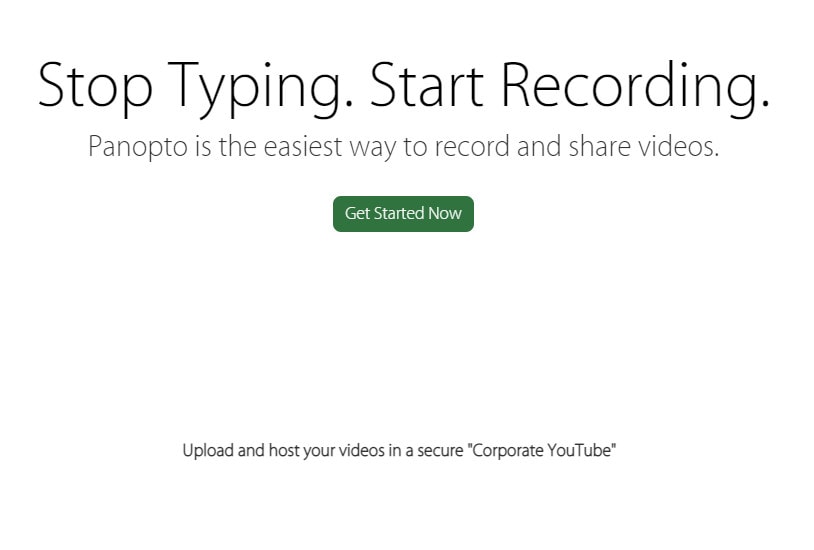
-
Berbagi di sosial media
-
Merekam suara dan video
-
Perubahan kecepatan dan perpustakaan Media
-
Perangkat yang dapat terkoordinasi
-
Pembuatan dan perekaman video
3. iSpring Solutions
iSpring Cam Pro adalah software perekam layar yang canggih untuk Windows. Software ini digunakan secara umum oleh berbagai kalangan: mulai dari pakar korporat hingga blogger YouTube. Dengan jangkauan kemampuannya yang luas, iSpring Cam Pro adalah pilihan yang ideal untuk membuat latihan instruksional software, merekam cara kerja, dan kursus video secara keseluruhan. Peralatan ini memungkinkan Anda untuk merekam voice over menggunakan amplifier dan menambahkan isyarat audio atau musik ke video Anda. Anda juga dapat merekam screencast dan video moderator secara bersamaan untuk membuat screencast image in-picture.
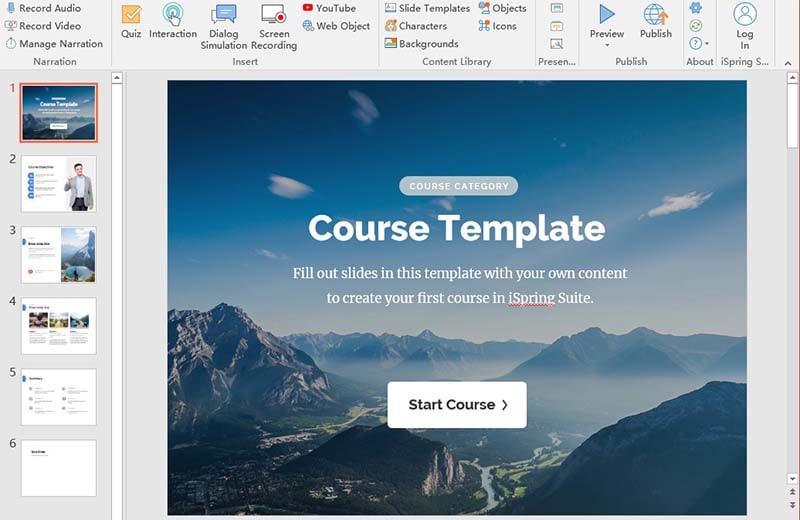
-
Dapat merekam banyak layar
-
Klasifikasi sumber daya yang terkomputerisasi
-
Frame yang konstan per detik
-
Papan tulis yang intuitif
-
Perpustakaan ruang kelas virtual
4. Echo360
Echo360 menjual dirinya sebagai perekam Pembelajaran yang paling dapat diandalkan dan sudah menjadi terkenal saat kita memperkenalkan alat ini di auditorium. Sebenarnya, seperti pesaing lain dalam daftar ini, mereka menawarkan kualitas video HD, perencanaan, perekaman dengan satu centang, pengujian, dan masih banyak lagi. Echo360 bekerja dengan sangat baik dengan sebagian besar Sistem Manajemen Pembelajaran.
Echo360 adalah software sederhana yang ditujukan untuk orang-orang yang kurang mendapatkan informasi. Software ini membantu klien untuk membuat latihan instruksional, panduan, dan rekaman pembelajaran tanpa kesulitan apa pun. Fitur-fiturnya mendukung setiap klien dalam membuat rekaman hebat tanpa mempelajari software perekam yang canggih ini.
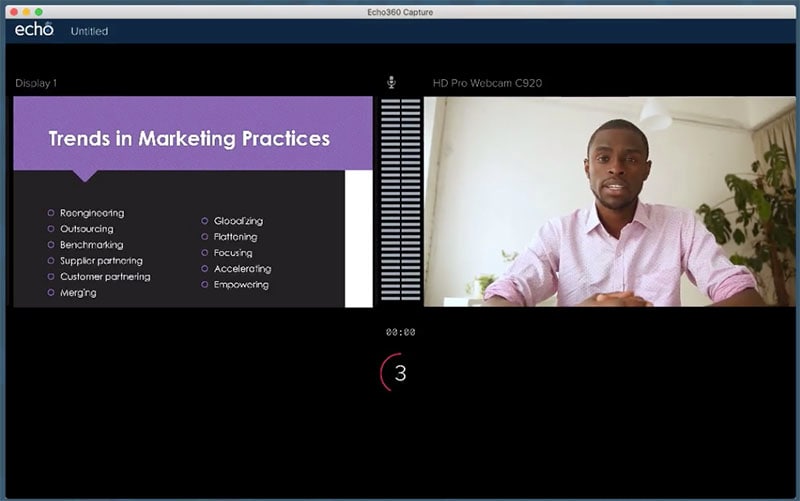
-
Rekaman video pembelajaran yang berbasis web
-
Rencana pendidikan untuk para eksekutif
-
Opsi untuk berbagi materi di pembelajaran
-
UI yang mudah dimengerti untuk pemula
5. VidGrid
VidGrid memberikan fitur yang luas yang dapat digunakan untuk merekam layar secara teratur dan sangat mudah digunakan dan juga dipelajari. Klien baru akan mudah terbiasa dengan sorotannya yang cepat dan dapat merekam serta mengubah rekaman bagus dengan mudah. Tampilan antarmukanya yang mudah digunakan ini telah menarik banyak klien.
VidGrid adalah alat perekam dan pengeditan video yang canggih dan paling cocok untuk membuat konten. Produk ini memungkinkan pengguna untuk merekam video dengan resolusi 4K hingga 50 fps. Software ini juga memungkinkan pilihan merekam layar secara khusus dan mengajak penggunanya untuk merekam webcam mereka secara mandiri.

-
Pembelajaran unik dengan menggunakan dasar dari LMS
-
Pengambilan dan perekaman video
-
Live video berbasis web
-
Pembuatan konten dan para eksekutifnya
-
Dukungan untuk merekam dan berbagi materi pembelajaran secara langsung
6. Camtasia
Camtasia memberikan instrumen pengubah video paling canggih dari semua software perekaman video dalam daftar ini. Oleh karena itu, jelas bahwa software ini juga merupakan software yang paling mahal dalam daftar ini. Anda dapat mengubah suara, menghilangkan suara keributan kecil, melakukan trim pada video Anda, dan menambahkan tulisan, daftar bab, musik, efek, komentar, tes kecerdasan, dan kemajuan.
Camtasia adalah software perekaman video dan manajer editorial yang merupakan unggulan dari TechSmith. Anda dapat merekam layar Anda dengan webcam dan suara opsional, kemudian, gunakan rangkaian alat pengubah video Camtasia yang menakjubkan untuk dapat membuat video yang ideal. Camtasia mengenakan biaya dengan harga rata-rata $249,99/klien, namun evaluasi penurunan harga dapat diakses oleh organisasi dan filantropi. Camtasia juga menyertakan format video yang telah dibuat sebelumnya dan opsi untuk membuat layout khusus untuk mengurangi perubahan waktu yang dibutuhkan.

-
Banyak Fitur yang berharga
-
Ideal untuk membuat panduan dan membuat rekaman cara mengerjakan sesuatu
-
Setelah otorisasi, biaya dilisensikan
-
Layak dengan berbagai tahapan yang perlu dilewati
-
Paket premium bulanan dengan harga yang sederhana
-
Rangkaian sorotan yang luas
7. Screencast-O-Matic
Screencast-O-Matic melengkapi perekam video yang paling masuk akal dengan pengeditan video yang canggih. Meskipun ini bukan software perekaman video yang gratis, Anda dapat menggunakan perekam video dasar dengan instrumen pengubah yang terbatas secara gratis, namun, versi eksklusif dengan perangkatnya yang canggih, musik impor, dan subtitel wacana ke pesan itu mahal.
Screencast-O-Matic adalah perekam video yang mudah digunakan dengan suara dan juga webcam. Anda dapat menangkap layar, kamera web, atau keduanya di Mac, Windows, Chrome, dan Android. Setelah Anda dapat mengubah video Anda dengan kontrol, tulisan, musik, efek audio, teks, bolt, perubahan energi, dan tidak ada batasannya dari sana. Anda dapat menyimpan rekaman Anda secara langsung di Screencast-O-Matic, membagikan rekaman ke Facebook, Twitter, Google Classroom, dan MS Teams, atau mendistribusikannya di YouTube, Google Drive, Dropbox, atau Vimeo.

-
Menyampaikan dan menangani video materi pembelajaran di web
-
Video memudahkan pembelajaran menjadi peralatan yang praktis
-
Dukungan dan berbagi format terkoordinasi dari media
-
Pembuatan akun yang berguna untuk guru dan mahasiswa
8. DemoCreator Video Recorder
DemoCreator Video Recorder adalah software yang luar biasa untuk para gamer, pembuat konten, dan pembuat latihan instruksional. Software ini menawarkan perekaman dan pengubahan instrumen yang mahir dengan dampak yang signifikan yang dapat meningkatkan rekaman ke tingkat yang belum pernah ada sebelumnya. Ini adalah salah satu perekam layar yang paling menakjubkan yang tersedia dengan rangkaian sorotan yang lengkap.
Software ini dapat diakses untuk Windows dan macOS. Software ini memiliki versi percobaan yang gratis dan memiliki semua fitur yang tersedia, tetapi video yang dibuat akan memiliki watermark. Paket berbayar DemoCreator pada umumnya tidaklah mahal. Terlepas dari itu, pengguna dapat merekam video hingga 120 fps dalam resolusi 4K, yang merupakan hal yang luar biasa bagi para gamer. Klien dapat merekam apa pun di layarnya, seperti webcam dan juga suara.
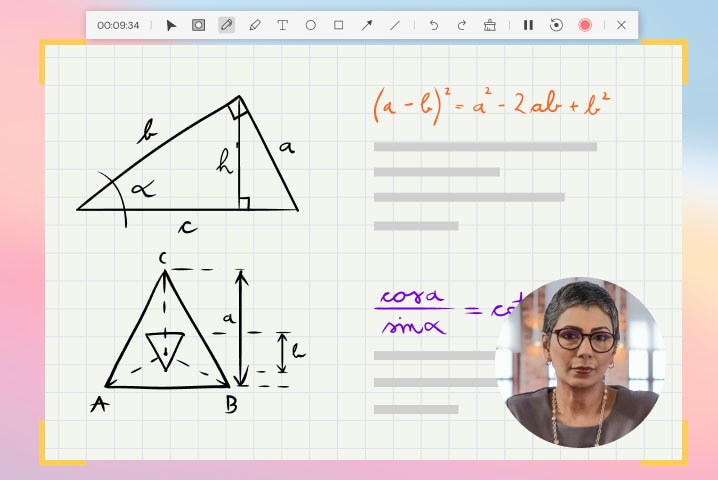
-
Menambahkan sentuhan ahli pada rekaman
-
UI yang canggih dan mudah digunakan
-
Rangkaian Fitur yang luas untuk video Pembelajaran
-
Pilihan berbagi yang cepat dan luas untuk platform sosial
-
Suite secara menyeluruh untuk para mahasiswa
-
Mendukung berbagai fitur pengubah rekaman pembelajaran
9. Brightspace
Brightspace adalah software yang luar biasa karena kegunaan dan fiturnya yang dapat diakses secara gratis. Brightspace merupakan framework pembelajaran berbasis cloud, dan merupakan perangkat cerdas yang membantu pengajar dan guru memahami rekaman. Software ini sangat mudah digunakan dan umumnya cocok untuk membuat latihan instruksional software dan rekaman untuk bagaimana cara melakukannya. Produk juga dapat mentransfer rekaman dan tangkapan layar ke dalam drive-nya.
Produk ini juga memungkinkan pengguna untuk mengubah screencast secara bertahap. Klien dapat menambahkan teks, baris, info, dan komponen penting lainnya untuk membuat rekaman mereka menjadi menarik. Dengan menggunakan produk ini, klien dapat menjalankan aplikasi tersebut dan segera mulai merekam. Anda dapat melihat berbagai pilihan rekaman yang menyertakan rekaman film webcam.
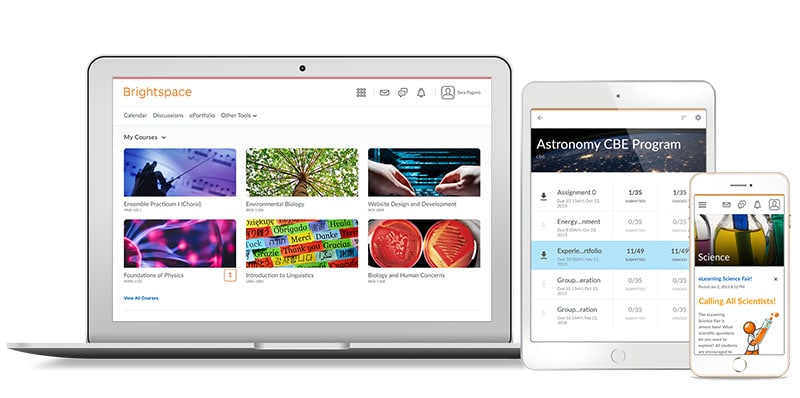
-
Dukungan untuk pembuatan dan perekaman video
-
Langkah-langkah perekaman pembelajaran yang mudah
-
Mendukung trimming, cropping, dan pengeditan dasar lainnya
-
Dan juga mendukung perekaman audio
-
Dukungan untuk dapat dengan mudah untuk berbagi rekaman pembelajaran
10. OBS Studio
OBS Studio adalah screen recorder open source yang digunakan secara luas di mana saja. Pada dasarnya digunakan untuk perekaman video dan siaran langsung berbasis web. Selain itu, dengan Fiturnya yang luas, software ini juga merupakan perekam Pembelajaran yang luar biasa. Secara keseluruhan, OBS Studio adalah software perekam video gratis terbaik untuk orang-orang yang perlu mentransfer bagaimana kalau kita memutar atau membuat rekaman dengan pengubah suara, tetapi jika Anda mencari software perekaman yang dapat diterima untuk bisnis, Anda harus mempertimbangkan opsi lain.

OBS Studio menggabungkan peralatan pengubah video dan suara, misalnya menyembunyikan keributan dan penggabungan suara. Anda juga dapat menggunakan software perekaman video untuk dapat mentransfer secara langsung di YouTube, Twitch, dan Facebook. Dalam kapasitas itu, OBS Studio berperan sebagai salah satu pilihan software perekaman untuk YouTube yang paling menonjol. Anda dapat merekam video dan suara dari program dan webcam Anda, kemudian, membagi akun menjadi "adegan" yang digabungkan dengan gambar, teks, dan perubahan khusus. Anda dapat menggunakannya untuk merekam video Pembelajaran online untuk ditonton saat sambungan terputus. Meskipun demikian, agak sulit bagi pemula untuk menggunakannya tanpa panduan.
-
Merekam video secara full HD dan juga suara pembelajarannya.
-
Ini memungkinkan perekaman berbagai sumber, misalnya kamera perekam, kamera alamat, atau tablet.
-
Secara umum dapat memudahkan perekaman pembelajaran bagi guru dan mahasiswa
-
Sorotan streaming dan rekaman yang luar biasa
-
Perekaman pembelajaran yang mudah diimplementasikan untuk pemula.
Kesimpulan
Software perekam video pembelajaran merupakan inovasi yang mengalami kemajuan yang dapat meningkatkan kelangsungan e-learning. Pembelajaran yang Direkam sebelumnya sangat berharga bagi para pengajar yang tertarik pada cara para wali kelas yang terbalik dalam menangani pengajaran. Dengan metode pengajaran ini, siswa dapat belajar sesuai dengan kecepatan yang mereka inginkan dengan materi pelajaran yang telah disediakan oleh pengajar. Setelah mempelajari perekam alamat video yang telah direkam sebelumnya ini, terutama dengan pilihan rekaman pembelajaran DemoCreator, Anda dapat menggunakan ilustrasi untuk melihat kesulitan materinya atau pertanyaan apa pun yang mungkin Anda miliki mengenai pembelajaran apa pun di konten rekaman Anda, agar dapat memahaminya dengan lebih baik.


